دهکده دانش و فناوری با تمرکز بر فناوری های نو برای رشد و توسعه کسب و کارها راه حلهای نرم افزاری با صرفه اقتصادی ارائه می کند.
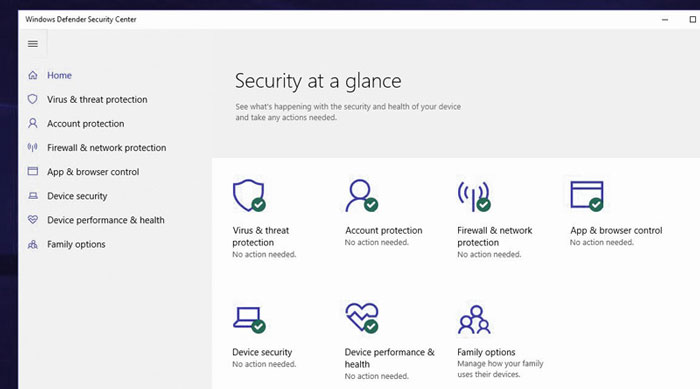
[ad_1]
حذف شدن کرک برنامه ها توسط آنتی ویندوز ویندوز 10 مشکل رایجی است که روش حل پاک کردن کرک توسط Windows Defender را در این مقاله به شما عزیزان آموزش خواهیم داد، همراه داتیس نتورک باشید.
حتما تابحال پیش آمده است که بخواهید یک نرم افزار پولی را به صورت رایگان نصب کنید.
برای اینکار لازم است از کرک های ارائه شده استفاده کنید.
اما مشکلی که وجود دارد این است که ویندوز دیفندر در ویندوز 10 بسیاری از کرک ها را به عنوان ویروس شناسایی می کند و اقدام بله قرنطینه کردن فایل کرک می کند.
راهکاری که برای رفع مشکل وجود دارد این است که از آنتی ویروس ویندوز 10 بخواهیم به فایل اعتماد کند.
در ادامه این مقاله نحوه رفع مشکل پاک شدن کرک توسط آنتی ویروس ویندوز 10 را به صورت تصویری به شما عزیزان آموزش خواهیم داد، همراه داتیس نتورک باشید.
متاسفانه از آنجایی که اکثر آنتی ویروس ها به کرک برنامه ها به عنوان ویروس نگاه میکنند، باعث میشود کاربران سریعا آنها را غیر فعال یا حذف کرده و امنیت سیستم عامل و اطلاعات خود را به خطر بیاندازند که اصلا راهکار درستی نمیباشد.
حال سوال پیش می آید:
پس چگونه کاربران بدون غیر فعال کردن یا حذف آنتی ویروس از برنامه های که مطمئن هستند ویروس نمیباشد یا آلوده به ویروس نیست استفاده کنند؟
معمولا در اکثر آنتی ویروس ها قابلیت Exclusion به چشم میخورد این قابلیت به کاربر اجازه میدهد از بررسی (Scan) شدن یک برنامه یا پوشه توسط آنتی ویروس جلوگیری کند.
در واقع با Exclude کردن یک برنامه به آنتی ویروس میگوید من به این برنامه اعتماد دارم و نیازی به بررسی آن نیست.
یکی از راه کار ها برای جلوگیزی از پاک شدن و حذف کرک برنامه توسط آنتی ویروس ویندوز 10 همین روش است.
برای جلوگیری از بررسی شدن یک برنامه یا پوشه توسط آنتی ویروس ویندوز دیفندر (Windows Defender) ابتدا میبایست وارد محیط آنتی ویروس Windows Defender شوید سپس مراحل زیر را دنبال کنید:
روی گزینه Virus and threat Protection کلیک کنید.
در پنجره باز شده گزینه Virus and threat Protection Settings انتخاب کنید.
در این بخش به پایین صفحه رفته و گزینه Add or Remove Exclusion را انتخاب کنید.
در صفحه Exclusion برای Exclude کردن یک برنامه روی گزینه Add an Exclusion کلیک کنید.
سپس از منوی باز شده گزینه File را انتخاب کنید.
نکته: منظور از Process فایل اجرایی برنامه های میباشد که در سیستم عامل در حال اجرا هستند و میتوانید آنها را از طریق ابزار Task Manager یا دستور TaskList و TaskKill بررسی و مدیریت کنید.
پس از انتخاب فایل یا برنامه مد نظر خود روی گزینه Open کلیک کنید.
روی گزینه Yes کلیک کرده تا فایل یا برنامه انتخاب شده را، از بررسی شدن توسط آنتی ویروس ویندوز دیفندر Exclude کنید.
همانطور که در تصویر بالا مشاهده میکنید چهار برنامه یا مسیر مختلف توسط آنتی ویروس ویندوز دیفندر Exclude شده اند.
برای حذف هر کدام از این موارد کافیست آنرا انتخاب کنید.
سپس روی گزینه Remove کلیک کرده تا از بخش Exclusion ویندوز دیفندر حذف شود.
امیدواریم مقاله آموزش حل موضوع حذف شدن کرک توسط ویندوز دیفندر در ویندوز 10 مفید بوده باشد.
داتیس نتورک را در شبکه های اجتماعی دنبال کنید.
[ad_2]
Source link
رشد هر کسب و کاری دست یافتنی است، شروع با یک قدم به جلو … دیتکو همراه شماست.